WORD艺术字及自选图形处理
- 格式:ppt
- 大小:1.17 MB
- 文档页数:27
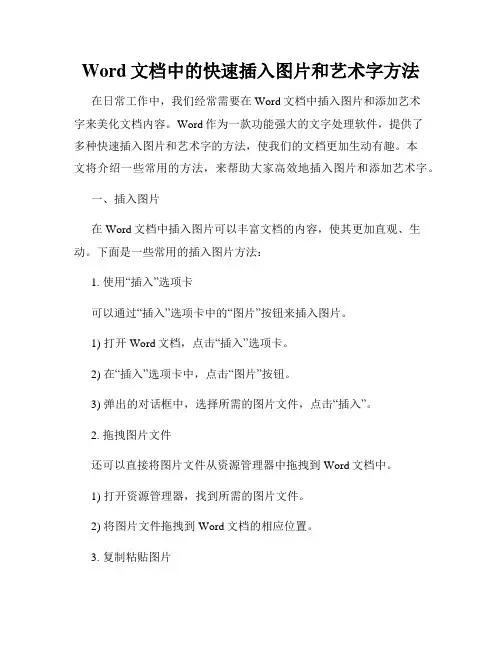
Word文档中的快速插入图片和艺术字方法在日常工作中,我们经常需要在Word文档中插入图片和添加艺术字来美化文档内容。
Word作为一款功能强大的文字处理软件,提供了多种快速插入图片和艺术字的方法,使我们的文档更加生动有趣。
本文将介绍一些常用的方法,来帮助大家高效地插入图片和添加艺术字。
一、插入图片在Word文档中插入图片可以丰富文档的内容,使其更加直观、生动。
下面是一些常用的插入图片方法:1. 使用“插入”选项卡可以通过“插入”选项卡中的“图片”按钮来插入图片。
1) 打开Word文档,点击“插入”选项卡。
2) 在“插入”选项卡中,点击“图片”按钮。
3) 弹出的对话框中,选择所需的图片文件,点击“插入”。
2. 拖拽图片文件还可以直接将图片文件从资源管理器中拖拽到Word文档中。
1) 打开资源管理器,找到所需的图片文件。
2) 将图片文件拖拽到Word文档的相应位置。
3. 复制粘贴图片如果已经复制了某张图片,也可以通过粘贴的方式来插入图片。
1) 在资源管理器或其他图片查看器中,选中所需的图片,点击右键,选择“复制”。
2) 切换到Word文档,将光标移动到需要插入图片的位置,点击右键,选择“粘贴”。
二、添加艺术字艺术字是一种装饰性很强的字体类型,能够使文档标题、标签等内容更加突出、漂亮。
下面是一些添加艺术字的方法:1. 使用Word提供的艺术字库1) 在Word文档中,选中需要应用艺术字的文字。
2) 点击工具栏中的“字体”下拉框,选择“艺术字”选项。
3) 弹出的对话框中,可以预览并选择合适的艺术字样式,点击“确定”应用到选中的文字。
2. 下载并安装艺术字库除了使用Word自带的艺术字库之外,还可以下载并安装其他的艺术字库。
1) 在浏览器中搜索并下载合适的艺术字库文件。
2) 安装下载的字库文件,方法各有不同,请根据具体字库文件提供的安装说明进行操作。
3) 安装完成后,打开Word文档,选中需要应用艺术字的文字。

次北固山下作者简介:王湾〔约693年-约751年〕,字不详,唐代诗人,洛阳〔今河南洛阳〕人。
玄宗先天年间〔712年〕进士及第,授主簿。
后由荥阳主簿受荐编书,参与集部的编撰辑集工作,书成之后,因功授任洛阳尉。
王湾“词翰早著〞,现存诗10首。
客路青山外,行舟绿水前。
旅途在青山外,在碧绿的江水前行舟。
潮平两岸阔,风正一帆悬。
潮水涨满,两岸之间水面宽阔,顺风行船恰好把帆儿高悬。
海日生残夜,江春入旧年。
夜幕还没有褪尽,旭日已在江上冉冉升起,还在旧年时分,江南已有了春天的气息。
乡书何处达?归雁洛阳边寄出去的家信不知何时才能到达,希望北归的大雁捎到洛阳去。
注释次:旅途中暂时停宿,这里是停泊的意思。
北固山:在今江苏镇江北,三面临长江。
客路:旅途。
潮平两岸阔:潮水涨满时,两岸之间水面宽阔。
风正:顺风。
海日:海上的旭日。
残夜:夜将尽之时。
江春:江南的春天。
归雁:北归的大雁。
大雁每年秋天飞往南方,春天飞往北方。
古代有用大雁传递书信的传说。
青山:指北固山。
乡书:家信。
操作步骤:1、为标题设置艺术字效果。
2、找到作者王湾图片,插入到作者简介左边,设置环绕方式为紧密型环绕。
3、设置作者简介整段字体:楷体,小四。
4、将正文及译文设置为居中对齐,正文字体为:华文行楷,三号,加粗;译文字体为:仿宋,五号,加粗。
5、使用格式刷命令,使注释局部与译文字体格式一致。
设置完成后效果图如下列图所示:。
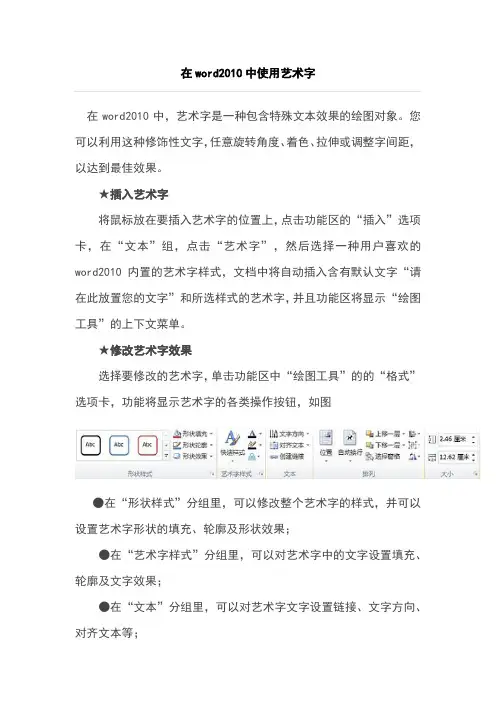
在word2010中使用艺术字在word2010中,艺术字是一种包含特殊文本效果的绘图对象。
您可以利用这种修饰性文字,任意旋转角度、着色、拉伸或调整字间距,以达到最佳效果。
★插入艺术字将鼠标放在要插入艺术字的位置上,点击功能区的“插入”选项卡,在“文本”组,点击“艺术字”,然后选择一种用户喜欢的word2010内置的艺术字样式,文档中将自动插入含有默认文字“请在此放置您的文字”和所选样式的艺术字,并且功能区将显示“绘图工具”的上下文菜单。
★修改艺术字效果选择要修改的艺术字,单击功能区中“绘图工具”的的“格式”选项卡,功能将显示艺术字的各类操作按钮,如图●在“形状样式”分组里,可以修改整个艺术字的样式,并可以设置艺术字形状的填充、轮廓及形状效果;●在“艺术字样式”分组里,可以对艺术字中的文字设置填充、轮廓及文字效果;●在“文本”分组里,可以对艺术字文字设置链接、文字方向、对齐文本等;●在“排列”分组里,可以修改艺术字的排列次序、环绕方式、旋转及组合;●在“大小”分组里,可以设置艺术字的宽度和高度。
word2010中自选图形的使用自选图形是指一组现成的形状,包括如矩形和圆这样的基本形状,以及各种线条和连接符、箭头总汇、流程图符号、星与旗帜和标注等。
用户可以使用自选图形来绘制各类图形。
★添加自选图形在功能区上点击“插入”选项卡,然后找到“插图”组,点击“形状”,弹出含有多个类别多个形状的菜单,选择其中一种您要绘制的形状,这时鼠标指针会变成十字形,您在即可文档中绘制出此形状。
★更改自选图形选取要更改的形状,这时功能区会自动显示“绘图工具”。
在“绘图工具”中点击“格式”选项卡,在“形状样式”组中“更改形状”,然后选择其中一种形状即可更改。
★重调自选图形的形状1.选取自选图形,如果形状包含黄色的调整控点,则可重调该形状。
某些形状没有调整控点,因而只能调整大小。
2.将鼠标指针置于黄色的调整控点上,按住鼠标按键,然后拖动控点以更改形状。

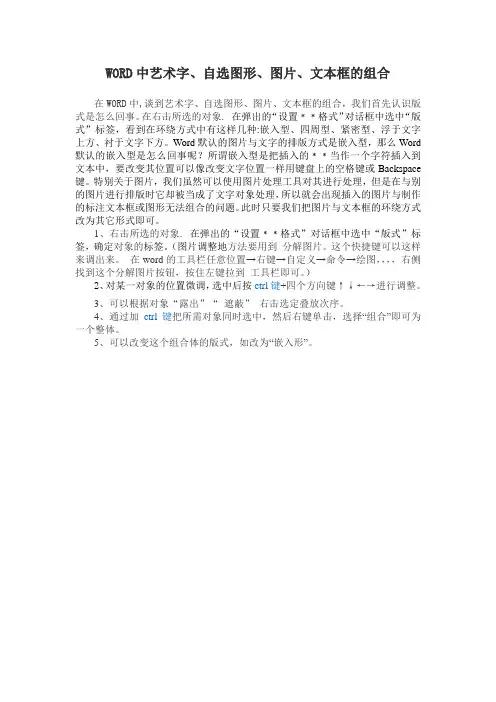
WORD中艺术字、自选图形、图片、文本框的组合
在WORD中,谈到艺术字、自选图形、图片、文本框的组合,我们首先认识版式是怎么回事。
在右击所选的对象.在弹出的“设置﹡﹡格式”对话框中选中“版式”标签,看到在环绕方式中有这样几种:嵌入型、四周型、紧密型、浮于文字上方、衬于文字下方。
Word默认的图片与文字的排版方式是嵌入型,那么Word 默认的嵌入型是怎么回事呢?所谓嵌入型是把插入的﹡﹡当作一个字符插入到文本中,要改变其位置可以像改变文字位置一样用键盘上的空格键或Backspace 键。
特别关于图片,我们虽然可以使用图片处理工具对其进行处理,但是在与别的图片进行排版时它却被当成了文字对象处理,所以就会出现插入的图片与制作的标注文本框或图形无法组合的问题。
此时只要我们把图片与文本框的环绕方式改为其它形式即可。
1、右击所选的对象.在弹出的“设置﹡﹡格式”对话框中选中“版式”标签,确定对象的标签。
(图片调整地方法要用到分解图片。
这个快捷键可以这样来调出来。
在word的工具栏任意位置→右键→自定义→命令→绘图,,,,右侧找到这个分解图片按钮,按住左键拉到工具栏即可。
)
2、对某一对象的位置微调,选中后按ctrl键+四个方向键↑↓←→进行调整。
3、可以根据对象“露出”“遮蔽”右击选定叠放次序。
4、通过加ctrl键把所需对象同时选中,然后右键单击,选择“组合”即可为一个整体。
5、可以改变这个组合体的版式,如改为“嵌入形”。
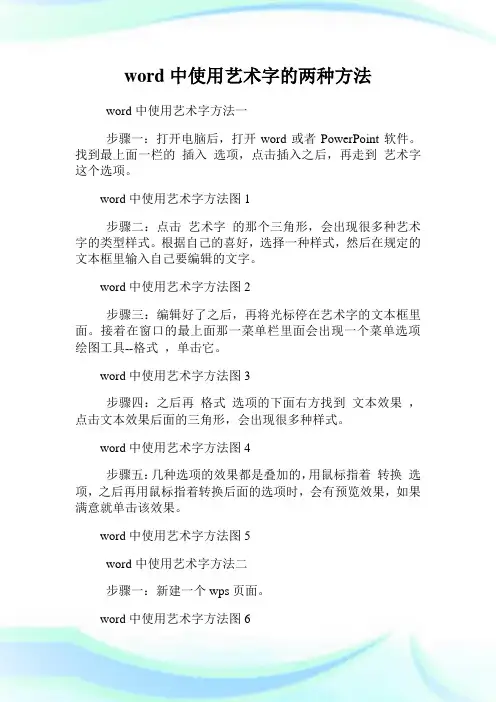
word中使用艺术字的两种方法word中使用艺术字方法一
步骤一:打开电脑后,打开word或者PowerPoint软件。
找到最上面一栏的插入选项,点击插入之后,再走到艺术字这个选项。
word中使用艺术字方法图1
步骤二:点击艺术字的那个三角形,会出现很多种艺术字的类型样式。
根据自己的喜好,选择一种样式,然后在规定的文本框里输入自己要编辑的文字。
word中使用艺术字方法图2
步骤三:编辑好了之后,再将光标停在艺术字的文本框里面。
接着在窗口的最上面那一菜单栏里面会出现一个菜单选项绘图工具--格式,单击它。
word中使用艺术字方法图3
步骤四:之后再格式选项的下面右方找到文本效果,点击文本效果后面的三角形,会出现很多种样式。
word中使用艺术字方法图4
步骤五:几种选项的效果都是叠加的,用鼠标指着转换选项,之后再用鼠标指着转换后面的选项时,会有预览效果,如果满意就单击该效果。
word中使用艺术字方法图5
word中使用艺术字方法二
步骤一:新建一个wps页面。
word中使用艺术字方法图6
步骤二:作出如图所示的选择。
word中使用艺术字方法图7
步骤三:最后就有艺术字的效果了。
word中使用艺术字方法图8。
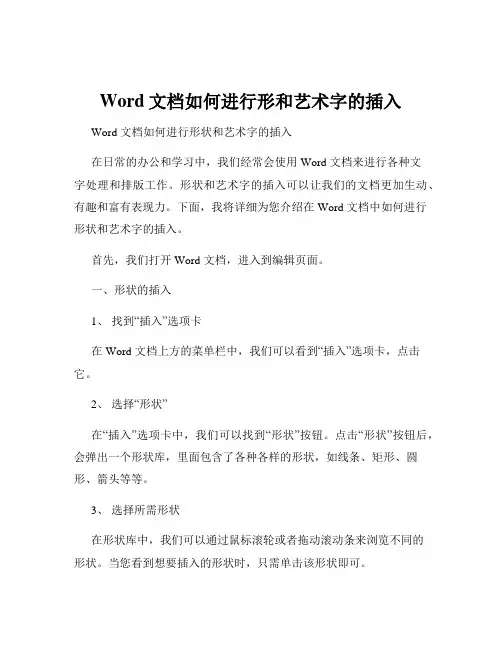
Word文档如何进行形和艺术字的插入Word 文档如何进行形状和艺术字的插入在日常的办公和学习中,我们经常会使用 Word 文档来进行各种文字处理和排版工作。
形状和艺术字的插入可以让我们的文档更加生动、有趣和富有表现力。
下面,我将详细为您介绍在 Word 文档中如何进行形状和艺术字的插入。
首先,我们打开 Word 文档,进入到编辑页面。
一、形状的插入1、找到“插入”选项卡在 Word 文档上方的菜单栏中,我们可以看到“插入”选项卡,点击它。
2、选择“形状”在“插入”选项卡中,我们可以找到“形状”按钮。
点击“形状”按钮后,会弹出一个形状库,里面包含了各种各样的形状,如线条、矩形、圆形、箭头等等。
3、选择所需形状在形状库中,我们可以通过鼠标滚轮或者拖动滚动条来浏览不同的形状。
当您看到想要插入的形状时,只需单击该形状即可。
4、绘制形状当您选择了形状后,鼠标指针会变成一个十字形状。
此时,您可以在文档中按住鼠标左键并拖动,来绘制出您所选择的形状。
如果您想要绘制一个正圆形或者正方形,可以在拖动鼠标的同时按住 Shift 键。
5、形状的调整插入形状后,我们还可以对其进行调整。
选中形状,会出现一些小的控制点。
通过拖动这些控制点,您可以改变形状的大小、角度和形状的轮廓等。
6、形状的填充和轮廓在选中形状的情况下,我们可以在“格式”选项卡中对形状的填充颜色和轮廓颜色、线条样式等进行设置。
比如,您可以选择将形状填充为纯色、渐变色、图片或者纹理;也可以设置轮廓的颜色、粗细和线条类型。
7、形状的叠加和组合如果您在文档中插入了多个形状,还可以对它们进行叠加和组合操作。
比如,您可以将几个形状组合成一个新的形状,或者让一个形状置于另一个形状的上方或下方。
二、艺术字的插入1、同样在“插入”选项卡中在“插入”选项卡中,我们可以找到“艺术字”按钮。
2、选择艺术字样式点击“艺术字”按钮后,会弹出一个艺术字样式库。
这里提供了多种不同风格和效果的艺术字样式,您可以根据文档的主题和需求选择一个喜欢的样式。
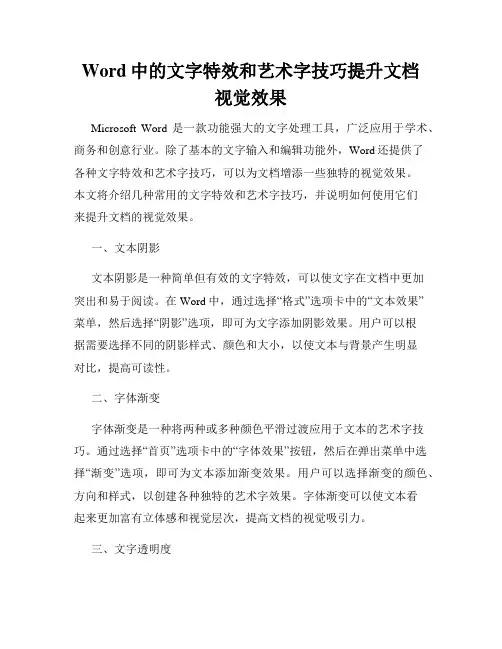
Word中的文字特效和艺术字技巧提升文档视觉效果Microsoft Word是一款功能强大的文字处理工具,广泛应用于学术、商务和创意行业。
除了基本的文字输入和编辑功能外,Word还提供了各种文字特效和艺术字技巧,可以为文档增添一些独特的视觉效果。
本文将介绍几种常用的文字特效和艺术字技巧,并说明如何使用它们来提升文档的视觉效果。
一、文本阴影文本阴影是一种简单但有效的文字特效,可以使文字在文档中更加突出和易于阅读。
在Word中,通过选择“格式”选项卡中的“文本效果”菜单,然后选择“阴影”选项,即可为文字添加阴影效果。
用户可以根据需要选择不同的阴影样式、颜色和大小,以使文本与背景产生明显对比,提高可读性。
二、字体渐变字体渐变是一种将两种或多种颜色平滑过渡应用于文本的艺术字技巧。
通过选择“首页”选项卡中的“字体效果”按钮,然后在弹出菜单中选择“渐变”选项,即可为文本添加渐变效果。
用户可以选择渐变的颜色、方向和样式,以创建各种独特的艺术字效果。
字体渐变可以使文本看起来更加富有立体感和视觉层次,提高文档的视觉吸引力。
三、文字透明度文字透明度是一种引人注目的文字特效,可以通过调整文字的透明度来实现淡入淡出的效果。
在Word中,用户可以通过选择“格式”选项卡中的“文本效果”按钮,然后在弹出菜单中选择“透明度”选项来调整文字的透明度。
用户可以根据需要选择透明度的级别,使文本具有透明或半透明的效果。
文字透明度可以为文档增添一些现代感和艺术感,使视觉效果更加出众。
四、艺术字样式Word中提供了丰富的艺术字样式,可以使文本具有各种独特的艺术效果。
在Word 2013及更高版本中,用户可以通过选择“插入”选项卡中的“艺术字”按钮,然后在弹出菜单中选择自己喜欢的艺术字样式。
Word还提供了对艺术字进行自定义的选项,用户可以根据需要调整字体、颜色、大小和布局等参数。
艺术字样式能够使文本在视觉上更加引人注目,为文档带来一些创意和个性。


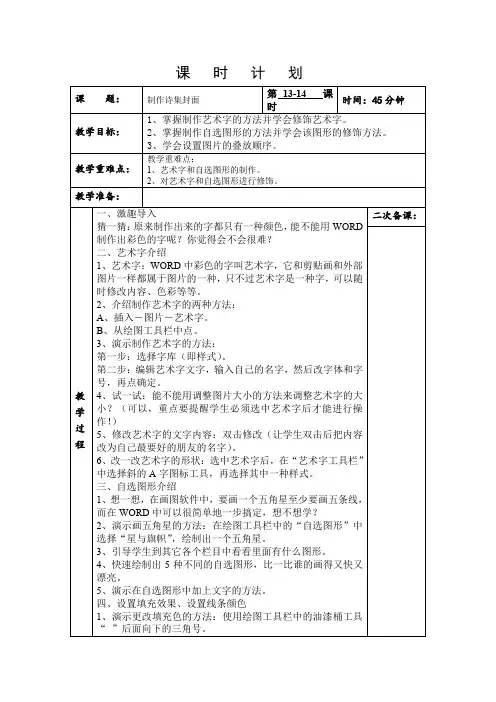
《艺术字和自选图形》教学设计一、课标要求分析根据《中小学信息技术课程标准》要求,学生学会使用一种文字处理软件处理文字信息、写作,在学生学会word文字处理功能的基础上,学会艺术字的使用,增加文档的表现力。
二、考纲要求分析根据《中小学信息技术课程标准》要求及本课教学内容,要求学生能掌握艺术字的插入及美化,并创造出具有个性的艺术字作品。
三、学科核心素养分析引导学生自主感知、自主发现、自主建构,遇到困难可与同伴共同探讨,形成自己的观点和方法,学会思考、创新,进而能够自觉运用知识解决实际问,提高学生的信息素养。
四、教材内容分析本课主要任务是让学生学会制作艺术字和使用自选图形,美化艺术字,为后续的制作图文混排的WORD文档打下了基础。
所以说,本课是课程标准要求的中学阶段必须掌握的重点内容之一,也是形成学生“了解熟悉──技巧掌握──综合运用”这一合理知识链的必要环节。
五、学生情况分析根据学生前一节课所学,大部分学生已经对WORD进行了简单的操作,已经掌握了插入图片的方法和在Word中设置字体、字号、颜色等格式。
对本节课的内容接受应该不会感到太难,所以老师适时给予指导和帮助。
六、教学目标分析七、教学重难点分析教学重点分析:如何插入艺术字。
艺术字是Office中一个非常受欢迎的文字处理工具,其生成的是图形文字,是图形对象,与文本文字不同,所以插入艺术字和掌握其功能是最重要。
教学难点分析:美化艺术字和创作个性化艺术字作品。
由于学生的兴趣爱好不同,审美观也有一定的差别。
所以对艺术字形状、颜色、尺寸搭配合不合理,能不能达到满意的效果是一个难题。
八、教学策略设计首先是为了激发学生学习兴趣,创设情景方式导入课文,并展示美观的艺术字作品,接着进行实践活动,主要通过任务驱动法、演示法(教师演示、学生演法)、自主与合作探究形式完成本课学习。
九、教学方法分析本课采用的主要教学方法有:“任务驱动法”、“演示法”、“合作探究法”。
信息技术教学大纲明确提出:知识技能的传授应以典型“任务”为主。
李兰娟院士在来势汹汹的新冠病毒裹挟全球这个特殊时期,以年过古稀之龄,毅然带队驰援武汉,战斗在抗疫一线,与病魔赛跑,为疫情狙击立下了汗马功劳,是新时代的民族脊梁。
她用实际行动深刻的践行了社会主义核心价值观。
为广大青年学子做出了榜样,是真正的时代偶像!
通过制作关于李兰娟院士的电子报,让学生们感受这位院长坚韧不拔的态度,和对困难不屈服的精神。
引导大学生充分发挥自己的价值,树立正确的价值观,坚定思想信念,把自己的智慧和能力有效地运用到为人民服务的崇高事业中去。
一位古稀老人,奔波在一线,坚守在最危险的地方,有这样可敬的专家,有这样不辞辛苦的医务人员,同学们,我们有什么理由不努力学习?。
Word中的文字效果与艺术字的设计文字是我们日常生活中非常重要的沟通工具,而在数字化时代,我们可以通过各种软件和工具来为文字增添不同的效果和设计。
在Microsoft Word中,我们可以利用其中丰富的功能和选项来创建各种文字效果和艺术字设计。
本文将介绍Word中的文字效果功能以及艺术字设计的方法与技巧。
一、文字效果1. 字体样式和大小调整在Word中,我们可以通过调整字体的样式和大小来改变文字的外观效果。
通过在“开始”菜单中的字体选项中选择不同的字体或者通过调整字号来实现文字效果的变化。
例如,选择华文行楷或者微软雅黑字体,可以赋予文字一种优雅或者现代的感觉。
2. 字体颜色和背景色通过调整文字的颜色和背景色,我们可以为文字增加鲜明和对比的效果。
在Word中,可以通过在“开始”菜单中的字体选项中选择不同的颜色来调整文字颜色,也可以通过高亮或者背景色功能来给文字添加背景色。
3. 阴影和轮廓Word中的文字效果功能还包括阴影和轮廓效果。
通过选择文字,点击“开始”菜单中的字体选项,然后选择“阴影”或者“轮廓”,可以为文字增添一种立体和醒目的效果。
4. 下划线和删除线在Word中,可以通过选择文字后点击“开始”菜单中的字体选项来为文字添加下划线和删除线。
通过使用不同的下划线和删除线样式,可以为文字赋予不同的效果,例如强调、删除等。
二、艺术字设计1. Word中的艺术字在Word中,我们可以选择使用内置的艺术字库来设计独特的艺术字。
通过点击“插入”菜单中的“艺术字”选项,然后选择适合的艺术字样式和风格,可以将普通的文字变为艺术字。
2. 自定义艺术字除了使用内置的艺术字库,我们还可以自定义设计独特的艺术字。
在Word中,可以通过选择文字,然后点击“开始”菜单中的字体选项,再点击“字体效果”下拉菜单中的“图形转换”选项,选择合适的形状和效果来创建个性化的艺术字。
3. 图片与艺术字的组合设计在Word中,我们还可以将艺术字与图片进行组合设计,创造更具视觉冲击力的效果。
Word图文混排实例之艺术字效果.pdfWord图文混排实例之艺术字效果“福到了”在撰写教案或论文时,经常要遇到图文混排,即文本框和自选图形的混排,但有时文本框却无法实现某些特殊功能,比如说倒写的红“福”字通过文本框就无法实现,在这种情况下,通过插入艺术字就很容易实现。
具体操作步骤如下:1. 单击“视图”菜单,选中“工具栏”,再选中级联菜单中的“绘图”命令,启动“绘图”工具栏。
2. 单击“自选图形”下的“基本形状”命令,选中第四个图形,菱形。
3. 设置插入点,单击鼠标左键,出现一规则菱形。
4. 设置自选图形格式,填充为红色,无线条色。
5. 设置插入点,单击“插入”下的图片命令,选择“艺术字”。
选择第一种艺术字式样,单击[确定]。
6. 弹出“编辑艺术字文字”对话框,输入“福”字,并设置字型为“华文行楷”,字号“48”,填充为“黑色”。
7. 选中“福”字,单击“绘图”选择“旋转或翻转”命令,做两次左转。
8. 将图2和图4进行组合。
选中图2,按住[Shift]键不放,再选择图4,此时两张图片同时被选中,选择“绘图”菜单,点击[组合]命令。
9. 最后,将“福”字与自选图形格式对齐。
首先选中图形,再选择“绘图”菜单,点击[对齐或分布]命令,选中水平居中和垂直居中。
这样“倒福字”图片就制作成功了。
小编也借这个喜气洋洋的“福”字祝全国的读者朋友,新年快乐!万事如意!WORD 2000 图文混排(根据陆爱玉老师课堂教学实况整理)朱瑞明师:OFFICE 2000提供了一个剪辑库,包含了大量的图片。
(屏显:叠现剪贴画)(屏显:“神舟五号”、杨利伟图片)师:如果把这些图片插入到文档中去,文档一定会变得更加活泼、漂亮、形象,也更有利于文章内容的表达。
那么,怎样才能够把这些图片插入到文档中去呢?今天,我们就来学习这一种操作技术——WORD 2000 图文混排。
(屏显:WORD 2000 图文混排)师:图片有两种:一是剪贴画,来源于“剪贴画”;另一种是文件图形,来源于“图形文件”。
Word实验4 图形、艺术字及公式操作要求:利用文档“Wordtext4.doc”,进行如下操作:1.打开文档Wordtext4.doc,插入图片flower.jpg。
2.将上面的图片的高、宽缩放比例调整为35%,文字环绕方式设置为紧密型,并将该图片移至文档第四自然段中间。
3.在文档的倒数第二自然段的后面,插入1张“花”的剪贴画,并将图片的高、宽缩放比例调整为35%,文字环绕方式设置为上下型。
4.将剪帖画在水平方向复制3份。
5.将左起第二、三、四幅剪贴画的颜色属性分别设置成“灰度”、“黑白”、“冲蚀”。
6.将文档最后的矩形叠放在文档最后一段上(调整到合适大小,并且矩形中能显示文字)。
7.删除原标题,插入艺术字“小桔灯”作为文档的标题,其中字体为隶书,字号为32。
8.将“小桔灯”艺术字的形状设为波形1,颜色为橙色。
此时文档的格式应如下图所示:9.在文档最后画一个填充效果为“茵茵绿原”的正方形,高度、宽度均为3cm,边框为淡紫色、2磅粗。
10.画一个填充效果为新闻纸的笑脸,加阴影样式16,阴影颜色为紫罗兰。
11.画一个“五角星”,填充效果为“雨后初晴”,在五角星里面添加文字“星空”,要求文字为倾斜、加粗、小五号、海绿,并在五角星里居中。
12.画一段蓝色方点线。
13.插入一个边框为玫瑰红色的竖排文本框,填充颜色为金色,阴影为梅红,输入文字“计算机”(在文本框中居中),并加上三维效果样式6。
14. 将上面第9题绘制的正方形和第11题绘制的五角星组合为一个图形,如下所示:15. 完成上面1~14题后,将Wordtext4.doc 存盘关闭。
在E 盘建立一个自己的文件夹,并将Wordtext4.doc 复制到该文件夹中,再将该文件夹提交到教师机。
16. (选做题)新建一个空白文档,插入如下的几个数学公式:(1)()()⎰++-=x dx z y x mxx f 12/3222(2)xy xyz xyzxz y x--=∂∂2(3)()∑=+-+=21222422232j j j y Dh kDe y x xy x y x T参考解答:1. 打开文档Wordtext4.doc ,选择“插入”菜单中的“图片”菜单项,再选“来自文件”,弹出“插入图片”对话框,在该对话框的“查找范围”栏内选择flower.jpg 所在的文件夹,用鼠标单击“flower.jpg ”文件名,然后单击“插入”按钮,即可在文档中插入该图片。
Word文档中的快速插入图片和艺术字技巧Word文档是日常工作和学习中经常使用的工具之一,而插入图片和艺术字则是使文档内容更加丰富和吸引读者目光的有效手段。
本文将介绍一些在Word文档中快速插入图片和艺术字的技巧,帮助您更加高效地编辑文档。
一、插入图片的快捷方式插入图片是Word文档中常见的操作,下面将介绍几种快速插入图片的方法。
1. 拖拽插入:您可以直接从文件夹中拖拽图片到Word文档的位置,释放鼠标即可将图片插入到文档中,这种方式简单快捷,适用于单一图片的插入。
2. 插入图片命令:在Word菜单栏的“插入”选项中,点击“图片”命令,选择需要插入的图片文件,点击“插入”即可。
这种方式适用于需要精确控制插入位置和样式的情况。
3. 截图插入:如果您需要插入屏幕上的某个区域或窗口截图,可以使用“截图”命令。
在Word菜单栏的“插入”选项中,点击“截图”命令,在弹出的截图框中选择需要截图的区域,点击“插入”即可将截图插入到文档中。
二、艺术字的制作技巧艺术字是一种美化文档的方式,能够使文字更加生动吸引人。
下面将介绍几种制作艺术字的技巧。
1. 使用Word自带的艺术字库:Word自带了一些艺术字库,您可以通过点击Word菜单栏中的“插入”选项,再点击“艺术字”命令,选择喜欢的艺术字样式进行插入。
您还可以通过点击“字体”命令,选择“艺术字”选项卡,自定义艺术字的颜色、大小和样式。
2. 使用在线艺术字生成工具:除了Word自带的艺术字库外,您还可以通过一些在线工具生成独特的艺术字体。
在浏览器中搜索“在线艺术字生成工具”,选择一个可靠的网站,输入需要生成艺术字的文本,选择喜欢的字体样式和效果,生成后复制到Word文档中即可。
三、插入图片和艺术字的排版技巧在插入图片和艺术字时,合理的排版是保证文档整洁美观的关键。
下面将介绍一些插入图片和艺术字的排版技巧。
1. 文字环绕:当插入图片后,您可以通过调整文本环绕方式,使文字排列在图片周围,增强视觉效果。